قفل/فتح مكالمة فيديو
قم بقفل مكالمة فيديو لمزيد من الخصوصية والأمان، إذا تم تمكينها في عيادتك.
لمزيد من الخصوصية والأمان، يمكنك قفل شاشة الاتصال بعد الانضمام إلى مريضك في مكالمة فيديو، إذا تم تمكين هذا الخيار من قبل مسؤول العيادة الخاصة بك. تضمن ميزة القفل عدم تمكن أي عضو آخر في الفريق من الانضمام إلى المكالمة من صفحة منطقة انتظار العيادة. يتم تعيين هذه الميزة على مستوى العيادة ويمكن لمسؤولي العيادة أن يقرروا ما إذا كانوا يريدون إتاحة وظيفة قفل الاتصال للعيادة أم لا.
يرجى الاطلاع أدناه للحصول على وظيفة القفل/فتح القفل
| سيقوم مسؤول عيادتك بتشغيل وظيفة القفل لعيادتك إذا لزم الأمر. إذا كنت مسؤولاً في العيادة، فانتقل إلى: التكوين > منطقة الانتظار > أقفال المكالمات . انقر فوق الزر لتمكين/تعطيل قفل المكالمات في العيادة. ثم عيادة حفظ. يمكن للأطباء الفرديين بعد ذلك أن يقرروا ما إذا كان سيتم قفل المكالمة أم لا بمجرد انضمامهم إلى المريض. |
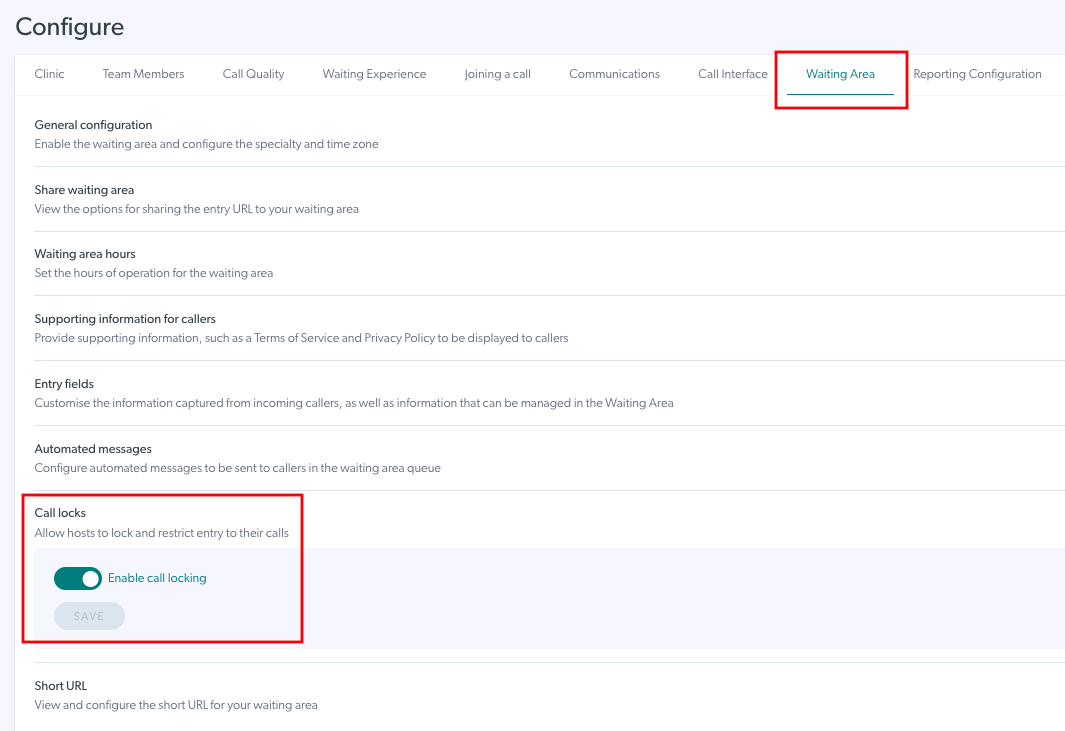 |
| بمجرد الانضمام إلى مكالمة، سترى زر القفل في أسفل شاشة المكالمة. انقر فوق زر القفل لقفل المكالمة. |
 |
| بمجرد قفل المكالمة، لن يتمكن أي من أعضاء فريقك في العيادة من الانضمام من منطقة الانتظار. سيتغير رمز القفل إلى قفل مقفل في شاشة الاتصال. يمكنك قفل أو فتح مكالمة في أي وقت أثناء الاستشارة. سيرى المتصل رسالة تنبهه بأن المكالمة مقفلة أو غير مقفلة. يرجى ملاحظة ما يلي: إذا قمت بدعوة شخص ما للانضمام إلى المكالمة باستخدام Call Manager ، فسوف ينضم مباشرةً إلى المكالمة كما يفعل عادةً، حتى لو كانت المكالمة مقفلة. |
 |
| عندما تكون هناك مكالمة مقفلة قيد التقدم، ستظهر المكالمة كمكالمة مقفلة في منطقة الانتظار، بحيث لا يمكن لأي شخص آخر الانضمام إلى المكالمة (سيكون زر المكالمة المقفلة باللون الرمادي لجميع أعضاء الفريق الآخرين للإشارة إلى أنه لا يمكنهم التفاعل بهذا النداء). لا يزال بإمكانك إضافة مشارك إلى المكالمة من منطقة الانتظار إذا رغبت في ذلك. يرجى ملاحظة أنه إذا قمت بتحويل مكالمة مقفلة باستخدام Call Manager ، فسوف تظل مقفلة عند تحويل المكالمة. ستظهر المكالمة المقفلة في منطقة الانتظار الجديدة. |
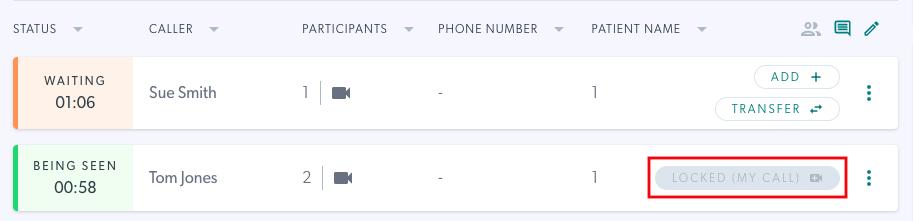 |